
- •Київ нухт 2013
- •5.1. Створення діаграми декомпозиції 44
- •Розділ 1. Математичне забезпечення комп’ютерного проектування лабораторна робота № 1 Прогнозування попиту на продукцію харчового підприємства
- •Теоретичні відомості
- •Прогнозуванння попиту без урахування сезонності
- •Приклад прогнозуванння попиту без урахуванням сезонності
- •Прогнозуванння попиту з урахуванням його сезонності
- •Приклад прогнозуванння попиту з урахуванням сезонності
- •Контрольні питання
- •Рекомендована література
- •Лабораторна робота №2 Контроль якості виробів за допомогою контрольних карт
- •Теоретичні відомості
- •2.1. Контроль стабільності технологічного процесу
- •2.2. Контроль мінливості технологічного процесу
- •2.3. Побудова контрольних карт середнього значення
- •Контрольні питання
- •Рекомендована література
- •Лабораторна робота №3 Логістика складування продукції
- •Теоретичні відомості
- •3.1. Визначення загальної площі складського приміщення
- •3.2. Визначення площі приймальних і відпускних площадок
- •3.3. Визначення допоміжної площі складу
- •3.4. Визначення службової площі
- •3.5. Визначення ємності складу
- •3.6. Визначення пропускної спроможності складу
- •3.7. Визначення довжини вантажно-розвантажувального фронту
- •3.8. Приклад виконання завдання
- •Контрольні питання
- •Рекомендована література
- •Розділ 2. Моделювання процесів лабораторна робота № 4 Створення функціональної моделі з допомогою bPwin 4.0
- •Теоретичні відомості
- •Створення контекстної діаграми
- •Створення діаграми декомпозиції
- •Контрольні питання
- •Лабораторна робота № 5 Деталізація функціональної моделі bPwin 4.0
- •Вихідна інформація для деталізації моделі
- •Теоретичні відомості
- •Створення діаграми декомпозиції
- •Створення діаграми вузлів
- •Створення feo діаграми
- •Розділення і злиття моделей
- •Методика розділення моделі
- •Методика злиття моделей
- •Контрольні питання
- •Лабораторна робота № 6 Деталізація функціональної моделі bPwin 4.0, діаграма idef3
- •Створення діаграми idef3
- •Створення сценарію
- •Контрольні питання
- •Лабораторна робота № 7 Вартісний аналіз функціональної моделі bPwin 4.0
- •Вартісний аналіз (Activity Based Costing)
- •Контрольні питання
- •Лабораторна робота № 8 Категорія udp функціональної моделі bPwin 4.0
- •Використання категорій udp
- •Контрольні питання
- •Рекомендована література до розділу 2
- •Лабораторна робота №7 Техніко-економічне обґрунтування розробки автоматизованої системи
- •Теоретичні відомості
- •7.1. Визначення розміру оплати праці
- •7.2. Витрати, пов’язані з розробкою програми на пк
- •7.3. Витрати на придбання і установку пк
- •7.4. Витрати на підготовку приміщення і навчання персоналу
- •7.5. Загальна вартість розробки і впровадження системи
- •7.6. Приклад розрахунку економічного ефекту від впровадження ас
- •7.3. Витрати, пов’язані з розробкою програми на пк
- •Контрольні питання
- •Додаток 1. Варіанти завдань до лабораторної роботи №1
- •Додаток 2. Варіанти завдань до лабораторної роботи №2
- •Додаток 3. Варіанти завдань до лабораторної роботи №3 Варіанти індивідуальних завдань з проектування складу
- •Додаток 4. Варіанти завдань до лабораторної роботи №4
- •Додаток 5. Типові норми витрат часу на розробку комп’ютерної системи (в люд.-дн.)
- •9.8. Комплекс задач:
Створення діаграми вузлів
1. Виберіть пункт головного меню Diagram / Add Node Tree (рис. 5.2).
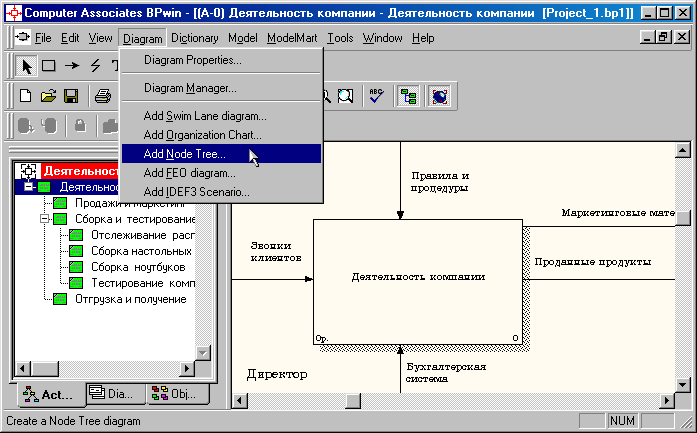
Рис. 5.2 - Пункт головного меню Diagram / Add Node Tree
2. У першому діалоговому вікні навігатору Node Tree Wizard внесіть ім'я діаграми, вкажіть діаграму кореня дерева і кількість рівнів (рисунок 5.3).
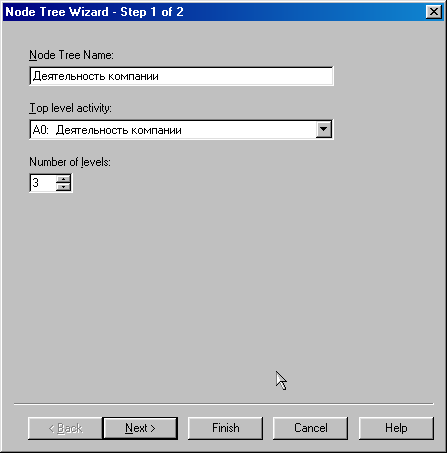
Рис. 5.3 - Перше діалогове вікно гіда Node Tree Wizard
3. У другому діалоговому вікні навігатору Node Tree Wizard встановіть опції, як показано на рис. 5.4.
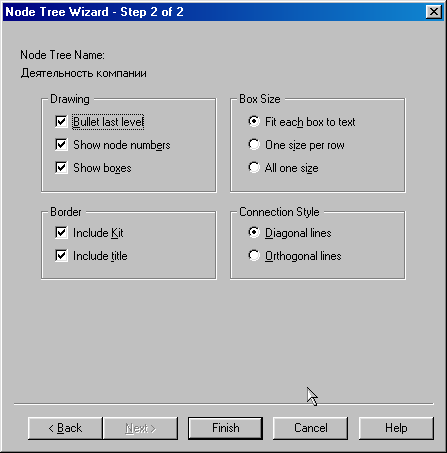
Рис. 5.4 - Друге діалогове вікно гіда Node Tree Wizard
4. Клацніть по кнопці Finish. У результаті буде створена діаграма дерева вузлів (Node tree Diagram) (рис. 5.5).
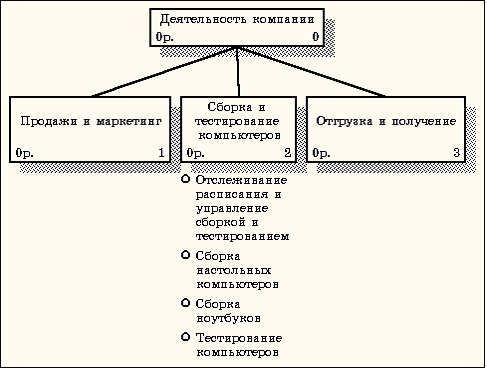
Рис. 5.5. - Діаграма дерева вузлів
5. Діаграму дерева вузлів можна модифікувати. Нижній рівень може бути відображений не у вигляді списку, а у вигляді прямокутників, так само як і верхні рівні. Для модифікації діаграми правою кнопкою миші клацніть по вільному місцю, що не зайнятий об'єктами, виберіть меню Node tree Diagram Properties і у вкладці Style діалогу Node Tree Properties відключіть опцію Bullet Last Level (рис. 5.6).
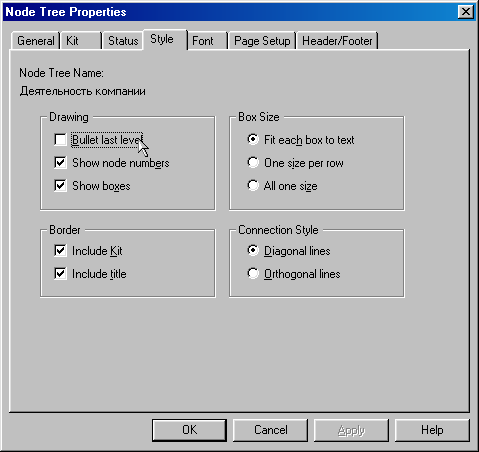
Рис. 5.6 - Відключення опції Bullet Last Level
6. Клацніть по ОК. Результат модифікації діаграми дерева вузлів зображений на рис. 5.7.
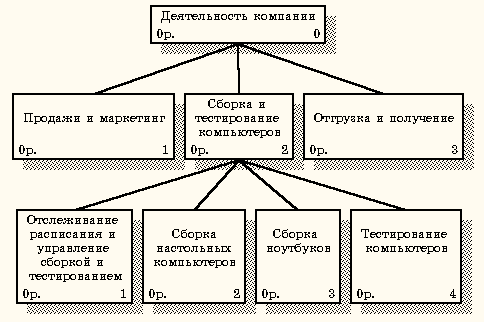
Рис. 5.7 - Результат створення діаграми вузлів
Створення feo діаграми
Припустимо, що при обговоренні бізнес-процесів виникла необхідність детально розглянути взаємодію роботи «Збирання і тестування комп'ютерів» з іншими роботами. Щоб не псувати діаграму декомпозиції, створіть FEO-діаграму (FEO – розшифровується як «тільки для експозиції»), на якій будуть тільки стрілки роботи «Збирання і тестування комп'ютерів».
1. Виберіть пункт головного меню Diagram / Add FEO Diagram (рис. 5.8).
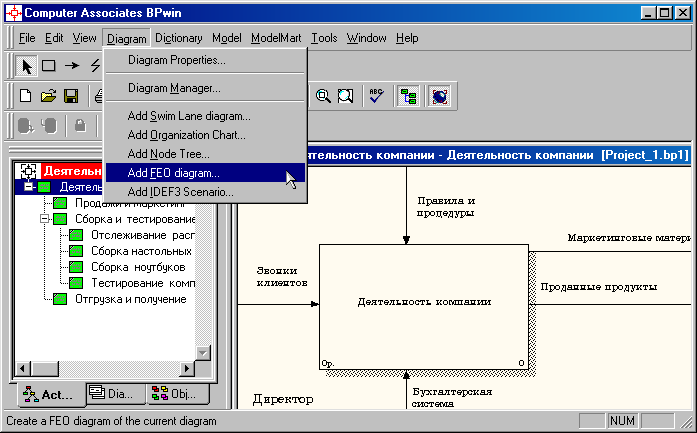
Рис. 5.8 - Пункт головного меню Diagram / Add FEO Diagram
2. У діалоговому вікні Add New FEO Diagram виберіть тип і внесіть ім'я діаграми FEO як показано на рис. 5.9. Клацніть по кнопці ОК.
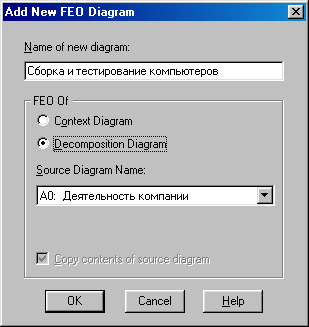
Рис. 5.9 - Діалогове вікно Add New FEO Diagram
3. Для визначення вмісту діаграми перейдіть в пункт меню Diagram / Diagram Properties і у вкладці Diagram Text внесіть визначення (рис. 5.10).
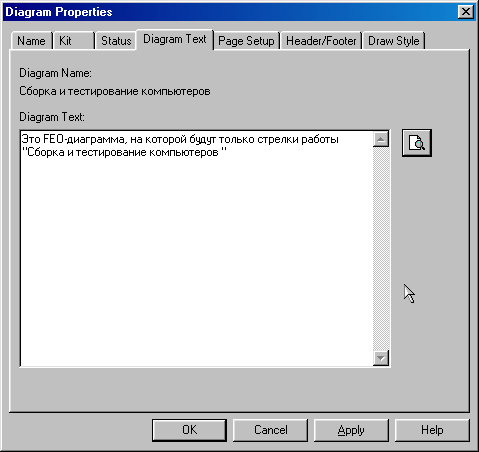
Рис. 5.10 - Вкладка Diagram Text діалогового вікна Diagram Properties
4. Видаліть зайві стрілки на діаграмі FEO. Результат показаний на рис. 5.11.
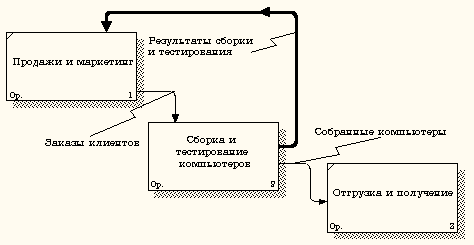
Рис. 5.11 - Діаграма FEO
Для
переходу між стандартною діаграмою,
деревом вузлів і FEO використовуйте
кнопку
![]() на палітрі
інструментів.
на палітрі
інструментів.
Розділення і злиття моделей
Методика розділення моделі
1. Перейдіть на діаграму А0. Правою кнопкою миші клацніть по роботі «Збирання і тестування комп'ютерів» і виберіть Split model (Розділити модель) (рис. 5.12).
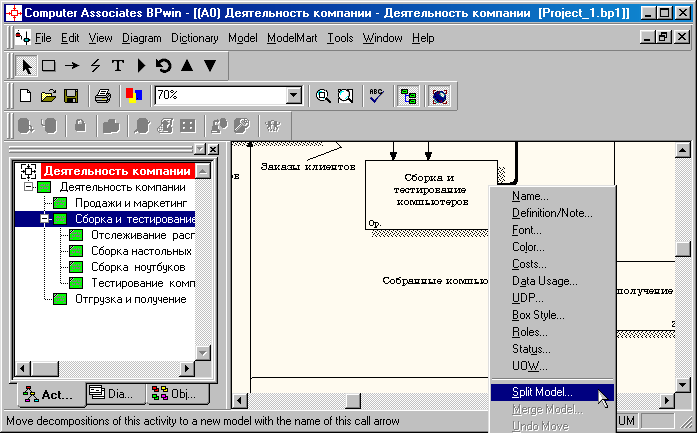
Рис. 5.12 - Пункт контекстного меню Split model
2. У діалозі Split Option (Параметри поділу) внесіть ім'я нової моделі «Збирання і тестування комп'ютерів», встановіть опції, як на рис., і клацніть по кнопці ОК (рис. 5.13).
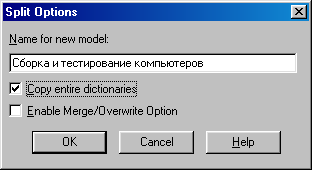
Рис. 5.13 - Діалогове вікно Split Option
3. Подивіться на результат: у Model Explorer з'явилася нова модель (рис. 5.14), а на діаграмі А0 моделі «Діяльність компанії» з'явилася стрілка виклику «Збирання і тестування комп'ютерів» (рис. 5.15).
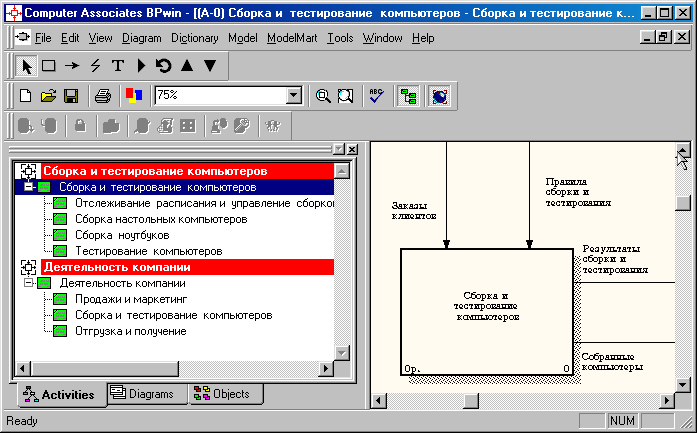
Рис. 5.14 – У Model Explorer з'явилася нова модель «Збирання і тестування комп'ютерів»
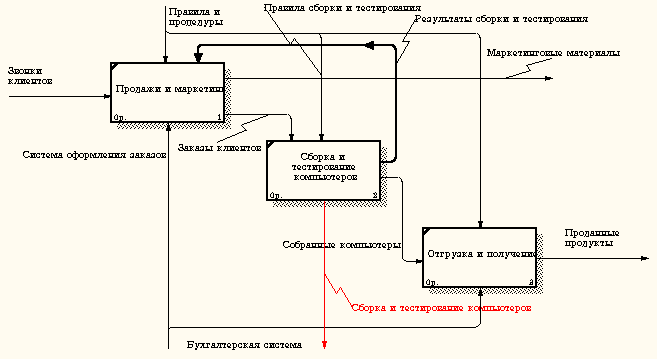
Рис. 5.15 - На діаграмі А0 моделі "Діяльність компанії" з'явилася стрілка виклику "Збирання і тестування комп'ютерів"
4. Створіть у моделі «Збирання і тестування комп'ютерів» нову стрілку «Несправні компоненти». На діаграмі А0 це буде гранична стрілка виходу, на діаграмі А0 – гранична стрілка виходу від робіт «Збірка настільних комп'ютерів», «Тестування комп'ютерів» і «Збірка ноутбуків» (рис. 5.16).
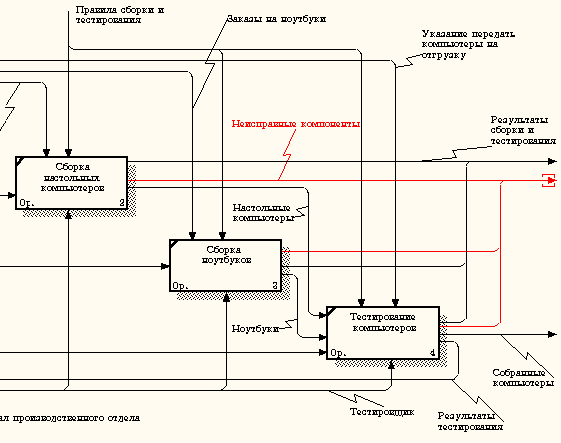
Рис. 5.16 - Гранична стрілка виходу від робіт «Збірка настільних комп'ютерів», «Тестування комп'ютерів» і «Збірка ноутбуків»
